船井デジタル道場
タスク管理・工程管理に! 日程・工程・稼働表作成プラグイン

INDEX
kintoneにてタスクや工程管理をガントチャート形式で把握したいというときはありませんか?
「複数人のタスク進捗を把握したい」
「タスク期限を視覚的に把握したい」
「案件ごとの工程を視覚的に確認したい」
なんてことはないでしょうか?
レコードや標準のカレンダー形式では見づらい・・・
そんなお悩みを解消してくれるのが日程・工程・稼働表作成プラグインです。
今回はそんな便利なプラグインをご紹介します!
日程・工程・稼働表作成プラグインとは
日程・工程・稼働表作成プラグインはkintoneのレコードをガントチャート形式で表示することのできるプラグインです。
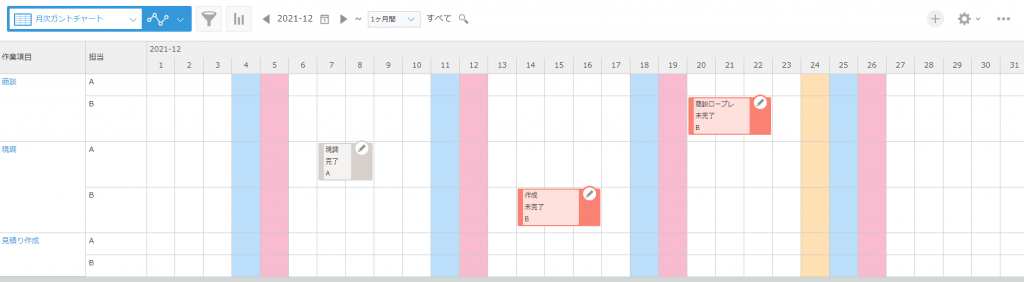
進捗や項目によって表示の色を変えることができるので今は何の作業を行っているか一目でわかるようになります!タスク管理や現場管理における作業を「いつまでに終わらせる」のかを視覚化できるのでとても便利なプラグインです!
日程・工程・稼働表作成プラグイン設定方法
プラグインをダウンロードします。
プラグインはTiS様のサイトからダウンロードが可能です。
ページ中央部分の無料DLの横にある「ダウンロード」をクリックするとダウンロードできます。
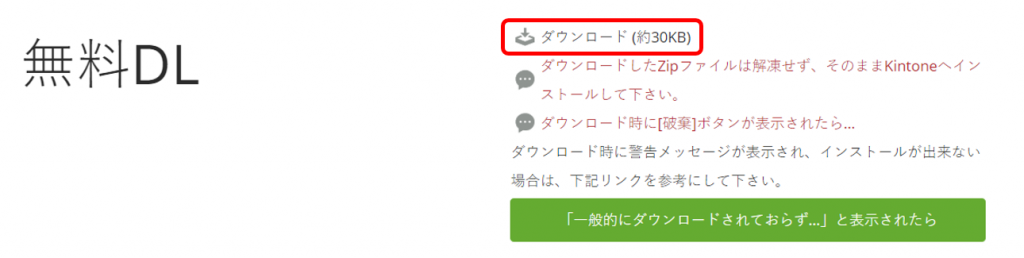
その後、ダウンロードしたプラグインを飛ばしたいデータのあるアプリに追加します。
追加方法はこちらの記事をご覧ください。
アプリを設定します。
フォームには開始日と終了日の項目が必須になりますので必ず追加します。
この時、日付フィールドでも日時フィールドでもOKです。
日付フィールドor日時フィールドで開始日と終了日の2つのフィールドを用意してください。
その他管理したい項目をフォームに追加します。

担当者や詳細、進捗のフィールドがあると見返したときに把握しやすいので設置するのがオススメです!
最後はアプリ更新・アプリ公開を忘れずに!
プラグインを設定します。
プラグインをガントチャート形式で示したいアプリ(先ほど編集したアプリ)に設定します。
- 開始日付フィールド:先ほど設定した開始日フィールドを選択します。

- 終了日付フィールド:先ほど設定した終了日フィールドを選択します。

- 表示フィールド:ガントチャート内で表示する項目を選択します。内容や進捗状況などの選択をすることで案件やタスク状況が一目で分かるようになります。
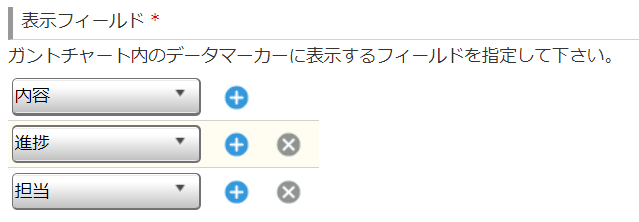

- 区分フィールド:ガントチャートの縦軸にあたる部分を選択します。作業項目や担当を記載しておくと誰が何をするのかがわかりやすくなるのでおすすめです。
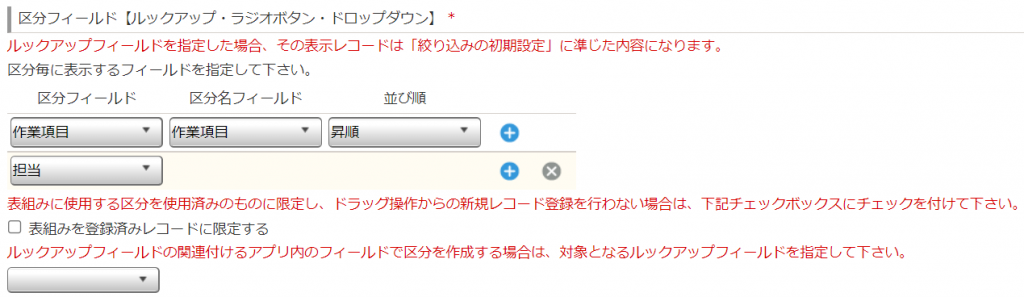
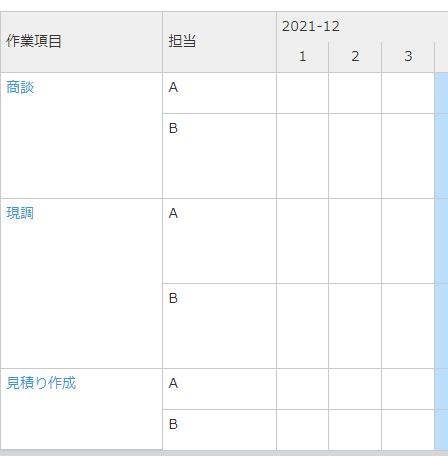
- 追加編集フィールド:打ち込んであるガントチャートの情報を編集する際に出てくるポップアップで編集できる項目を選択します。
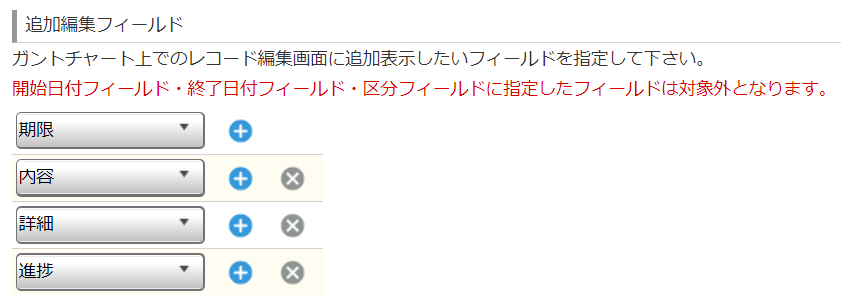
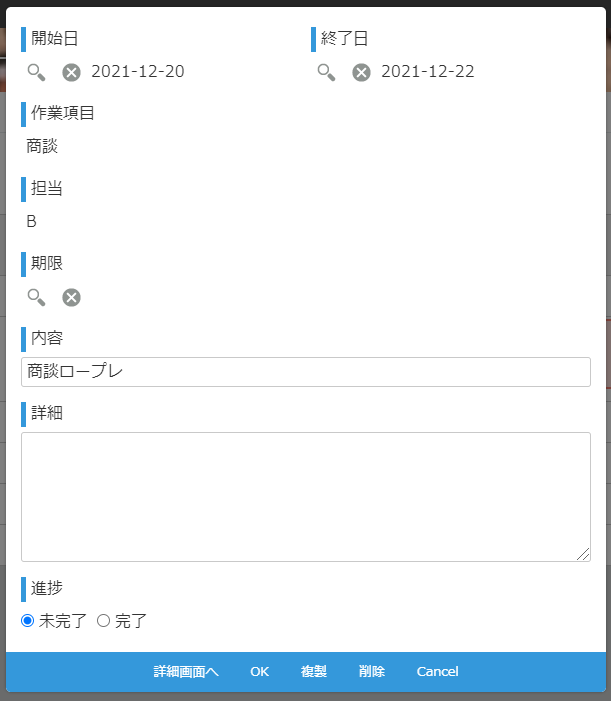
- ページ遷移:データマーカの編集の際に上記のようなポップアップで行うかレコード立ち上げで編集するかを選べます。

- データマーカー移動許可判定:データマーカをドラッグで操作できるか選択できます。

- 日・月跨ぎ強調表示:カレンダーで日や月の境界線を強調するか選択できます。

- データマーカー背景色:データマーカーの色の条件を設定できます。
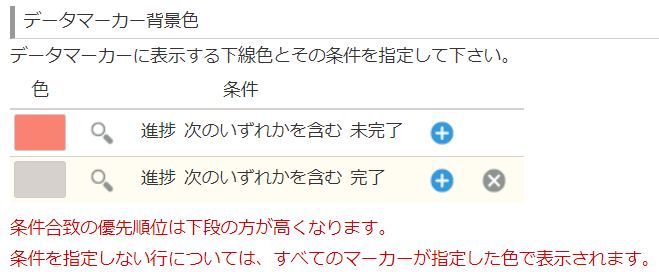
- 目盛り:目盛り幅の設定です。

- 曜日表示:ガントチャートに曜日を記載するか選択できます。

- 日次ガントチャート:1日単位でのガントチャートを利用する際はチェックを入れます。※この際利用する場合は開始日付と終了日付のフィールドが日時フィールドである必要があります。

- 日次ガントチャート目盛り間隔:日次チャートで出す際の目盛り幅を設定します。

- 日時ガントチャート設定時間~年次ガントチャート初期表示期間:各ガントチャートにおいて表示する期間を選択します。
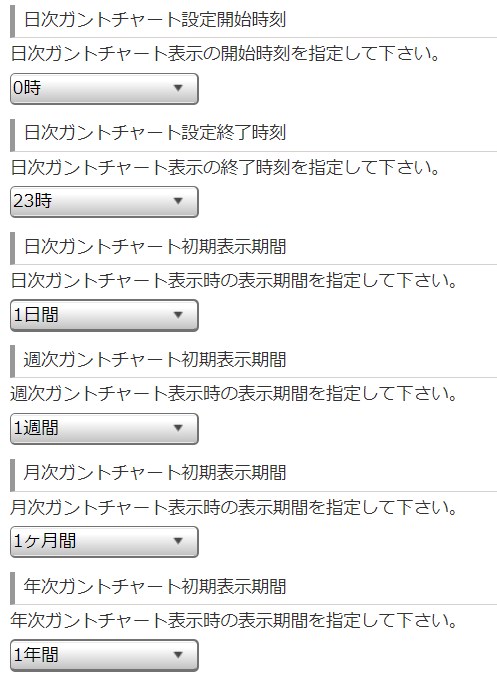
- 追加一覧:週次、月次、年次ガントチャートは自動生成されますが、それ以外にガントチャートを利用したい一覧がある場合はここで選択します。
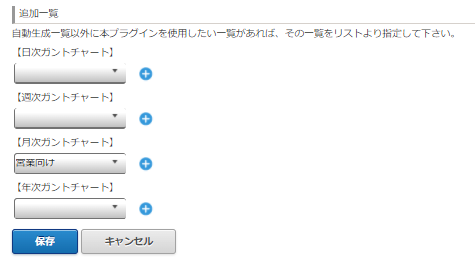
プラグインの設定を保存し、アプリの更新を行えば設定は完了です!
使い方
新規登録する場合
新規登録する際は右側のプラスボタンもしくはカレンダー上の任意の場所をクリックして詳細を打ち込みます。
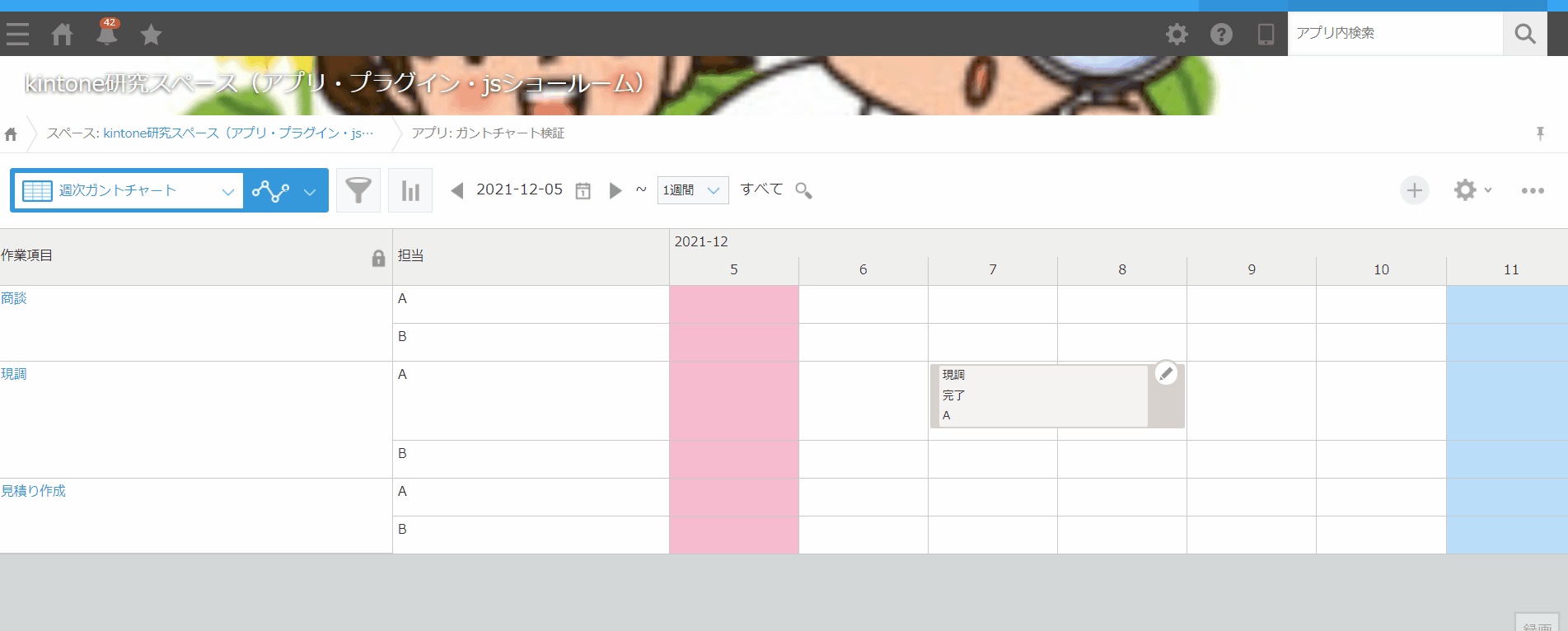
また、新規レコードはドラック&ドロップ、複製でも作成することができます。
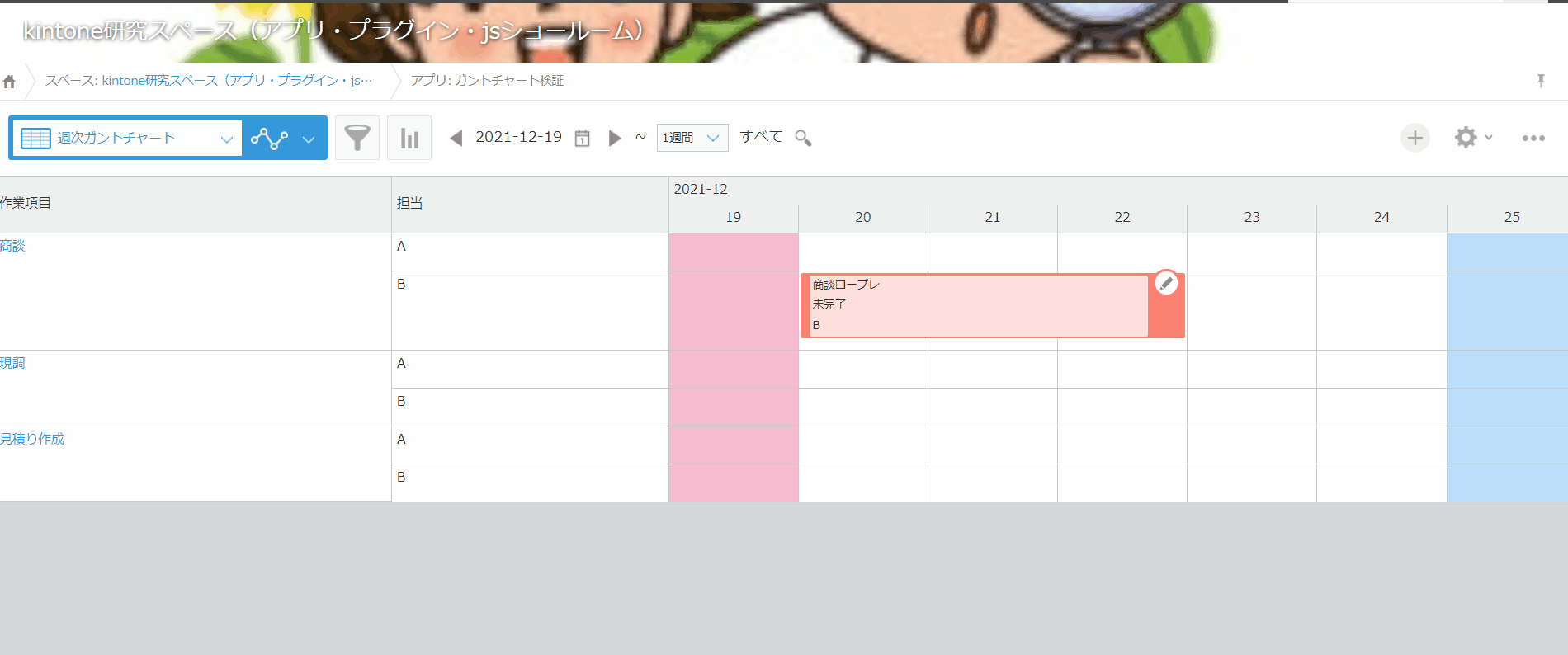
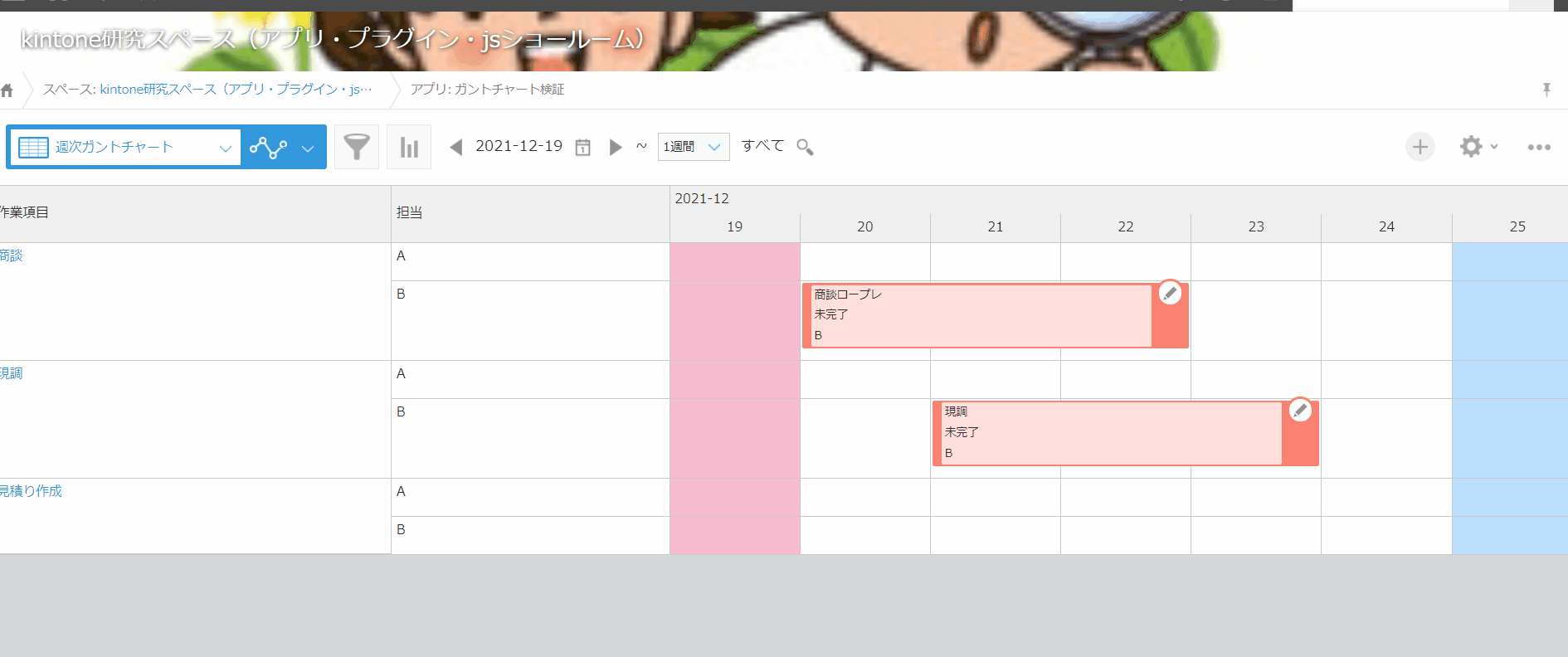
既存のデータを編集する場合
編集する際はデータマーカの鉛筆マークをクリックし編集します。
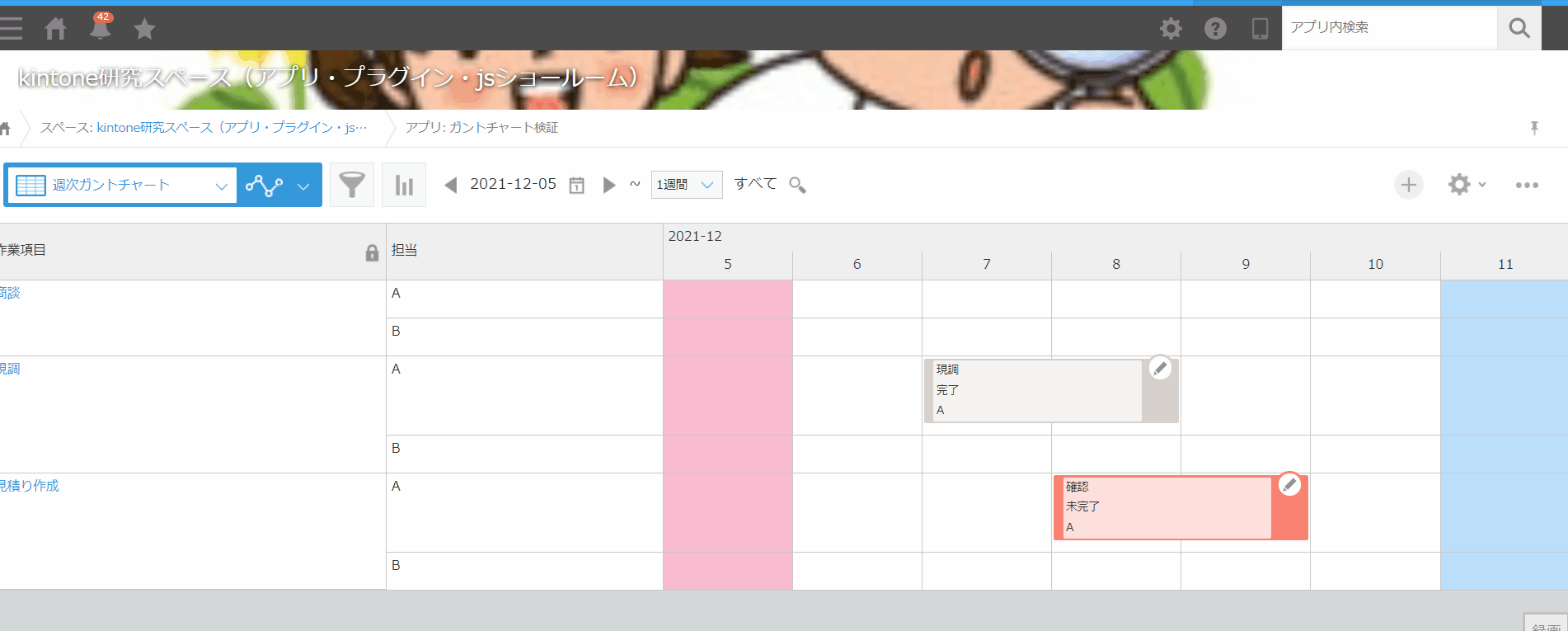
最後に
お疲れ様でした!いかがだったでしょうか?
タスク管理や現場管理に便利なプラグインをご紹介させていただきました!
是非ご利用くださいませ!
船井ファストシステムをご契約の企業様は、オンラインサポート(チャットもしくはWEBミーティング)にてご不明点のご相談も受けております!
もし上記のにてご不明点などがあった場合やより自社仕様のカスタマイズが行いたい場合はチャットにてご相談ください!





